갤럭시 휴대폰을 사용 중이라면, 별도의 앱을 설치하지 않고도 문서 스캔을 손쉽게 할 수 있다는 사실을 알고 계신가요? 갤럭시 휴대폰의 기본 카메라 앱에 내장된 문서 스캔 기능을 활용하면, 계약서, 영수증, 메모 등을 빠르게 디지털화할 수 있습니다. 이 글에서는 갤럭시 문서 스캔 방법을 단계별로 소개하며, 추가 팁과 FAQ도 함께 제공합니다.
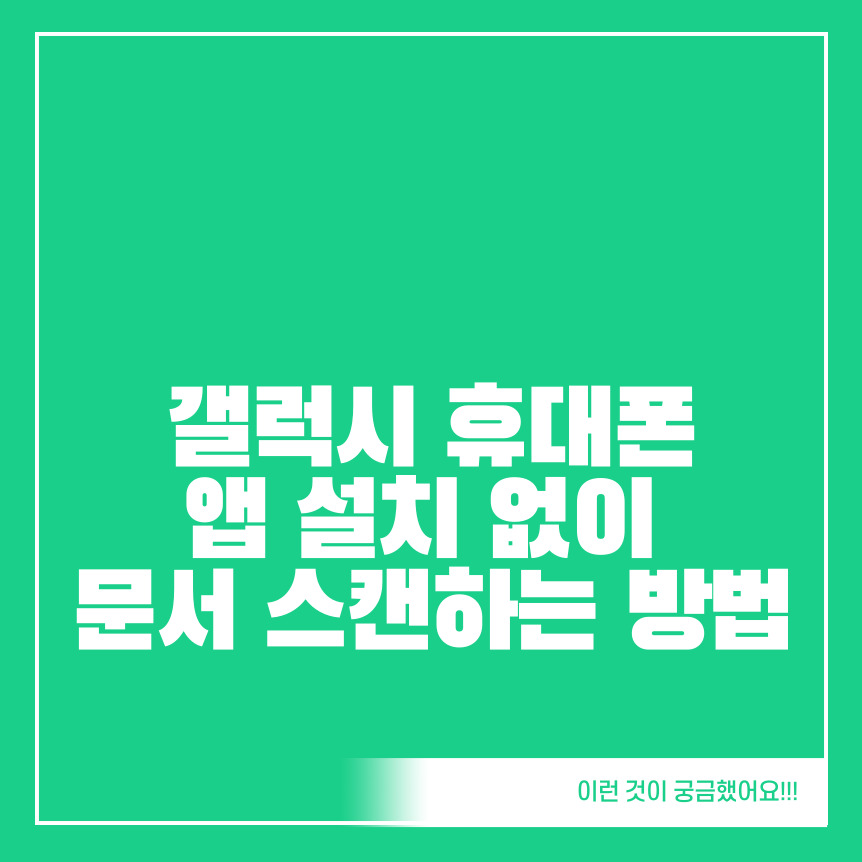
왜 앱 없이 문서 스캔을 선택해야 할까?
- 편리함: 갤럭시 기본 카메라 앱으로 바로 스캔 가능
- 저장 공간 절약: 추가 앱 설치 불필요
- 고품질 결과: 자동 문서 감지 및 보정 기능으로 깔끔한 스캔
- 무료: 별도 비용 없이 사용 가능
갤럭시 휴대폰 문서 스캔 방법 (단계별 가이드)
갤럭시 휴대폰(S10, S20, S21, S22, S23, S24 시리즈 및 최신 모델 포함)의 기본 카메라 앱으로 문서를 스캔하는 방법은 다음과 같습니다.
1. 기본 카메라 앱 열기
- 갤럭시 휴대폰에서 카메라 앱을 실행합니다.
- 카메라가 제대로 작동하는지 확인하고, 플래시를 필요에 따라 켜거나 끕니다.
2. 문서 스캔 모드 활성화
- 카메라를 문서(예: 종이 문서, 영수증) 위로 가져갑니다.
- 갤럭시 카메라는 자동으로 문서를 감지하여 노란색 테두리로 표시합니다.
- 화면에 "문서 스캔" 또는 "스캔" 버튼이 나타나면 탭하여 스캔 모드로 전환합니다.
- 참고: 일부 모델에서는 카메라 설정에서 장면 최적화 기능을 활성화해야 문서 스캔 모드가 나타납니다. 설정 > 장면 최적화 > 문서 스캔을 켜세요.
3. 문서 촬영
- 문서를 평평한 표면에 놓고, 카메라를 문서와 수평으로 유지합니다.
- 조명이 밝고 그림자가 없는 환경에서 촬영하세요.
- 문서 전체가 화면에 들어오면, 카메라가 자동으로 스캔하거나 셔터 버튼을 눌러 촬영합니다.
4. 스캔 결과 편집
- 촬영 후, 갤럭시 카메라 앱은 문서를 자동으로 자르고 왜곡을 보정합니다.
- 화면에서 편집 옵션을 선택해 크기 조정, 색상 보정, 텍스트 선명도 조절 등을 할 수 있습니다.
- 필요하면 텍스트 추출 기능을 사용해 문서 내 텍스트를 복사할 수도 있습니다.
5. 파일 저장 및 공유
- 스캔한 문서를 PDF 또는 이미지(JPEG) 형식으로 저장합니다.
- 갤러리 앱에 자동 저장되며, 삼성 노트나 구글 드라이브로 바로 공유할 수 있습니다.
- 저장 경로: 갤러리 > 앨범 > 문서 스캔 폴더에서 확인 가능
추가 팁: 갤럭시 문서 스캔을 더 효과적으로 사용하는 방법
- 조명 관리: 직사광선이나 그림자를 피하고, 균일한 조명에서 촬영하세요.
- 다중 페이지 스캔: 여러 페이지 문서를 스캔하려면 연속 촬영 후 하나로 병합하세요.
- 삼성 노트 연동: 스캔한 문서를 삼성 노트에 저장해 텍스트 편집 및 주석 추가 가능.
- 클라우드 백업: 구글 드라이브나 삼성 클라우드에 스캔 파일을 자동 백업 설정.
- 장면 최적화 설정 확인: 카메라 설정에서 문서 스캔 기능이 꺼져 있다면 활성화하세요.
자주 묻는 질문 (FAQ)
Q1. 모든 갤럭시 모델에서 문서 스캔이 가능한가요?
A1. 대부분의 최신 갤럭시 모델(S시리즈, A시리즈, Z시리즈 등)에서 지원됩니다. 하지만 구형 모델은 소프트웨어 업데이트가 필요할 수 있습니다.
Q2. 문서 스캔 기능이 보이지 않을 때는 어떻게 하나요?
A2. 카메라 앱 설정에서 장면 최적화를 활성화하거나, 최신 소프트웨어로 업데이트하세요.
Q3. 스캔한 문서를 PDF로 저장하려면?
A3. 촬영 후 편집 화면에서 PDF로 저장 옵션을 선택하면 됩니다.
Q4. 앱 없이 텍스트를 추출할 수 있나요?
A4. 네, 갤럭시 카메라 앱의 텍스트 추출 기능을 사용하면 스캔한 문서에서 텍스트를 복사할 수 있습니다.
결론
갤럭시 휴대폰으로 앱 없이 문서 스캔하는 방법은 간단하면서도 강력합니다. 기본 카메라 앱의 문서 스캔 기능을 활용하면, 추가 앱 설치 없이도 고품질의 스캔 결과를 얻을 수 있습니다. 이 가이드를 따라 계약서, 영수증, 메모 등을 빠르게 디지털화해 보세요.
'생활정보 > 일상' 카테고리의 다른 글
| 서울 데이트 고민 끝! 5월 서울 봄 축제 완벽 가이드 (0) | 2025.05.15 |
|---|---|
| 서울시 이룸통장: 매월 15만원 추가 적립으로 자립을 꿈꾸다! (0) | 2025.05.14 |
| 식품 알레르기 이렇게 관리하세요! 원인, 증상, 관리 방법 완벽 정리 (0) | 2025.05.13 |
| 2025 전세임대형 든든주택 청약 접수 완벽 가이드: 신청 방법과 꿀팁 (0) | 2025.05.13 |
| SKT 유심 재설정 서비스: 효과와 설정 방법 완벽 가이드 (0) | 2025.05.12 |




댓글